Configuration de collecte
Configuration de collecte
Les types de rapport COUNTER pris en charge pour les collectes récurrentes et uniques sont les suivants :
- COUNTER 3 : JR1, JR1a, JR2, DB1, DB3
- COUNTER 4 : JR1, JR1 GOA, JR1a, JR2, JR3, JR3mobile, JR4, JR5, DB1, DB2, PR1, BR1, BR2, BR3, BR4, BR5, CR1, CR2, CR3, MR1, MR2, TR1, TR1mobile, TR2, TR3, TR3mobile
- COUNTER 5: PR, PR_P1, IR_M1, IR Master, IR_A1, TR, TR_J1, TR_J2, TR_J3, TR_J4, TR_B1, TR_B2, TR_B3, DR, DR_D1, DR_D2
Collecte récurrente
Lorsqu'un récolte a été planifiée pour un fournisseur configuré, elle est accessible par le biais de l’écran Historique des collectes. Pour plus de détails, voir Utiliser l'Historique des collectes.
Pour planifier une collecte récurrente :
- Dans le panneau de navigation de gauche, cliquez sur Données d'utilisation.
- Cliquez sur Configuration de collecte.
- Dans l'écran Configuration de collecte, cliquez sur l'onglet Collecte récurrente.
- Dans la liste Nom du fournisseur, sélectionnez un fournisseur.
- La fréquence et la version disponibles pour le fournisseur sont affichées.
- Sélectionnez un ou plusieurs Types de rapports pour la collecte de données.
- Entrez une Date de début valide pour la collecte. Le système collecte les données à partir de la date que vous avez indiquée jusqu'au mois le plus récent. À partir de ce moment, le système collecte les données conformément à la fréquence mensuelle du fournisseur. Vous pouvez inscrire une date ou cliquer sur l'icône de calendrier pour la sélectionner.
- La date de début et la date de fin par défaut sont configurées pour le mois précédent.
- Sélectionnez l'état :
- Active : les collectes sont effectuées à la fréquence mensuelle du fournisseur.
- Inactive - Aucune collecte n'est effectuée.
- Cliquez sur Enregistrer.
Collecte unique
Utilisez cet onglet pour collecter des fichiers COUNTER qui ont été téléchargés manuellement du site Web d'un fournisseur ou pour transférer des rapports de fournisseurs configurés.
Pour planifier une collecte unique :
- Dans le menu de navigation de gauche, cliquez sur Données d'utilisation.
- Cliquez sur Configuration de collecte.
- Dans l'écran Configuration de collecte, cliquez sur l'onglet Collecte unique.
- Dans la liste Source du rapport, sélectionnez une source. Suivez les instructions ci-dessous selon la source sélectionnée.
Manuelle - Transférer le fichier de rapport de mon ordinateur
- Sélectionnez le fournisseur qui a publié le rapport COUNTER que vous chargez dans la liste Nom du fournisseur. Pour cette liste, le système cherche les collections que vous détenez dans la base de connaissances et présente les fournisseurs de ces collections.
- Sélectionnez un type Counter dans la liste déroulante.
- Sélectionnez le format de votre fichier.
- XML : disponibles pour tous les rapports COUNTER 4.
- Données délimitées par des virgules (CSV).
- Données délimitées par des tabulations (TVS).
- Voir Importation de fichiers en formats CVS et TVS pour plus de détails sur l'utilisation de ces formats pour un nombre sélectionné de rapports COUNTER 4.
- Excel (XLS et XLSX).
- Pour charger un fichier, cliquez sur Choisir un fichier. Localisez le fichier sur votre ordinateur. Cliquez sur Ouvrir.
- Cliquez sur Valider.
- La version et le type de rapport du fichier que vous avez chargé sont affichés.
- Indiquez la période couverte par le rapport dans les champs Date de début et Date de fin. Vous pouvez inscrire les dates ou cliquer sur l'icône de calendrier pour les sélectionner.
- Cliquez sur Enregistrer.
SUSHI - Transférer le fichier de rapport du fournisseur configuré
- Dans la liste Nom du fournisseur, sélectionnez un fournisseur.
- Le détenteur de licence, le format et la version du rapport sont affichés.
- Sélectionnez un ou plusieurs Types de rapports pour la collecte de données.
- Dans le champ Date de début, indiquez la date de début du rapport. Vous pouvez inscrire une date ou cliquer sur l'icône de calendrier pour la sélectionner.
- Dans le champ Date de fin, indiquez la date de fin du rapport. Vous pouvez inscrire une date ou cliquer sur l'icône de calendrier pour la sélectionner.
Note. - La date de début et la date de fin par défaut sont configurées pour le mois précédent.
- Cliquez sur Enregistrer.
Importation de fichiers en formats CVS et TVS
Le service Gestion des licences requiert un formatage compatible avec COUNTER pour les chargements de fichiers COUNTER 4 et COUNTER 5. Les chargements de fichiers CSV ou TVS sont pris en charge pour la liste suivantes de rapports de périodiques, collections et livres :
- Rapports de périodiques : JR1, JR1 GOA, JR1a, JR2, JR3, JR3mobile, JR4, JR5, TR_J1 (Excluant OA_Gold), TR_J2, TR_J3, et TR_J4
- Rapports de collections : DB1, DB2, PR1
- Rapports de livres : BR1, BR2, BR3, BR4, BR5, and TR_B1 (Excluant OA_Gold), TR_B2, et TR_B3
- Rapports multimédias : MR1 et MR2
- Rapports de titres : TR, TR1, TR1mobile, TR2, TR3, et TR3mobile
- Rapports de plate-forme : PR_P1
- Rapports de documents : IR, IR_M1 et IR_A1
Utilisez les informations ci-dessous pour formater correctement votre rapport avant de le charger, ou pour corriger un rapport déjà chargé pour lequel des erreurs ont été signalées.
- Consultez le COUNTER Code of Practice pour les dernières exigences COUNTER.
- Utilisez l'outil de validation de fichier gratuit pour votre rapport COUNTER. Un compte gratuit est requis.
Types de mesures
La plupart des rapports COUNTER contiennent plusieurs types de mesure en plus d'une valeur de période condensée pour chaque mois (c'est-à-dire « Reporting Period HTML » dans le rapport JR1). Étant donné que les répartitions ne comprennent que les valeurs du type de mesure « Période de rapport Total », les autres types de mesure seront ignorés pour les rapports de type feuille de calcul contenant plusieurs mois. Si des types de mesure individuels sont importants pour l'importation dans Gestion des licences, vous pouvez télécharger des rapports mensuels individuels de votre fournisseur.
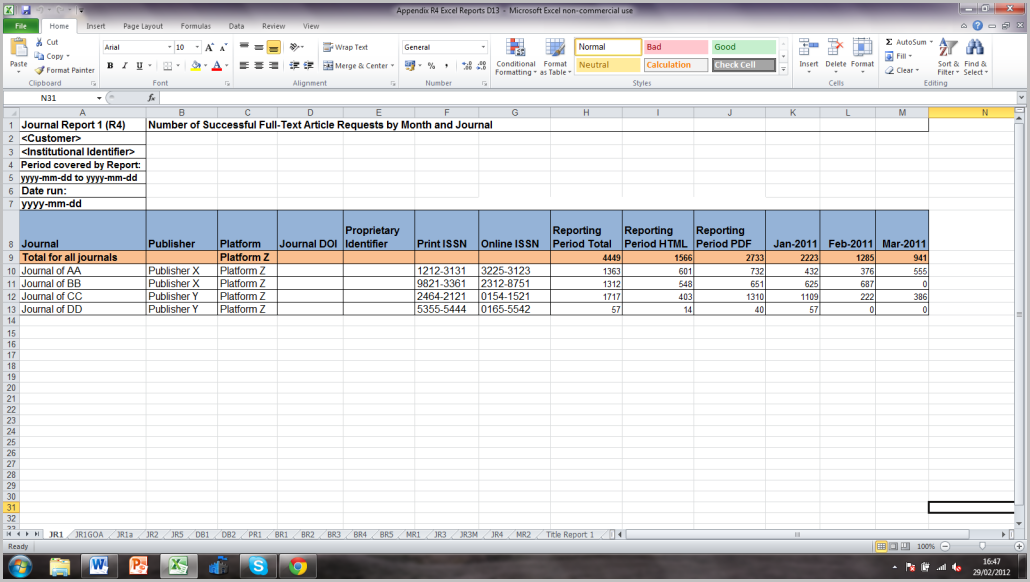
Exigences spécifiques aux rapports :
- JR5 - Nombre de demandes fructueuses d'articles en texte intégral par année de publication.
- Étant donné que ce rapport ne contient pas les détails sur les résultats par mois d'accès, dans le service Gestion des licences requiert que les valeurs pour « Period covered by Report » ne soient pas supérieures à un mois pour les rapports JR5. Cela permet à Gestion des licences de combiner et condenser les rapports mensuels pour diverses périodes.
- Dans l'exemple ci-dessous, la valeur pour la cellule A5 ne peut pas être supérieure à un mois:
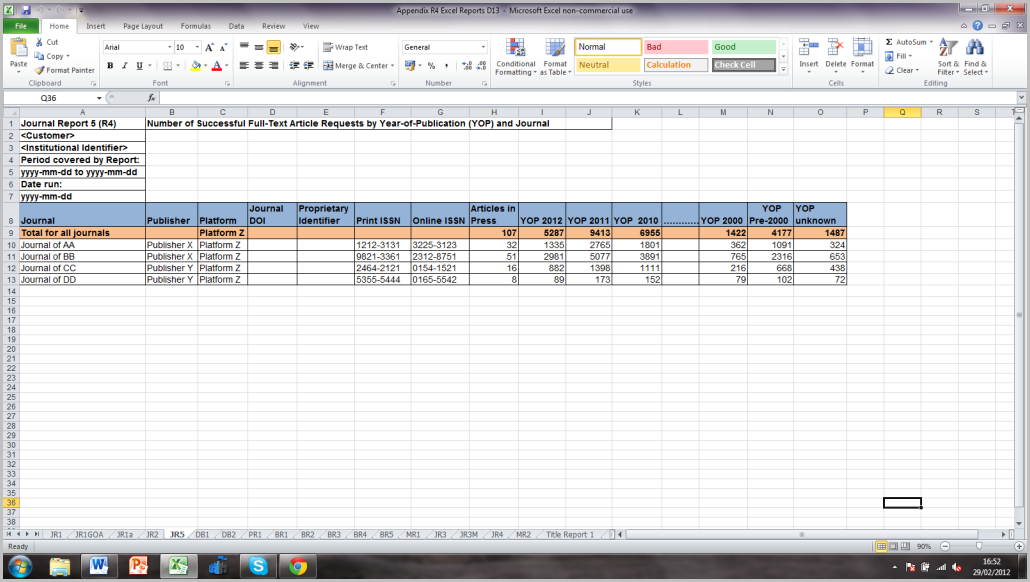
- TR1 - Nombre de demandes fructueuses d'articles de périodiques en texte intégral et de sections de livres par mois et titre.
- Étant donné que ce rapport contient un en-tête de date différente de tous les autres rapports, Gestion des licences demande des en-têtes de date dans le même format que tous les autres rapports (sauf le rapport JR5).
- Vous devrez peut-être reformater vos en-têtes de date. Par exemple, changer « Total MMM-AA » pour le format normalisé « MMM-AAAA », c'est-à-dire « Jan-2011 » plutôt que « Total Jan-11 ».
